
【はじめに】各入力部分の名称

【はじめに】各入力部分の名称
当マニュアルや、手引きページの中では、管理画面上の入力エリアを示す単語がたくさん登場します。
ここではそのパーツ名を記載しておりますのでご確認ください。

主にテキストエリアと言われる部分は上記の画像のような、1行で入力を行うパーツの事を指します。
文字を大きくしたり色を自由に付けたりすることはできません。
テキストエリアに入力する内容は、複数行の表示を行わないことを前提に作られています。
長文にも向いていませんので、表示するエリアをよくご確認いただき、適切な長さでご入力いただきますようお願いいたします。
※テキストエリアで改行をさせたい場合は別途HTMLの知識が必要ですが、レイアウトが崩れる原因になりやすいため、利用の推奨はしておりません。必要があればサポートセンターへご依頼ください。
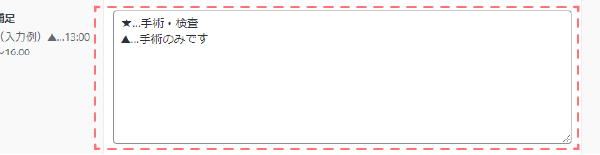
テキストボックスはテキストエリアを拡張しているもので、複数行の内容記載が行えます。
改行の際にHTMLタグは必要ないので、画像のように入力エリア上で改行されていれば、表示上も改行されて見えるようになります。
※一部HTMLタグが必要な箇所があります。
文字を大きくしたり色を自由に変えたりすることはできません。
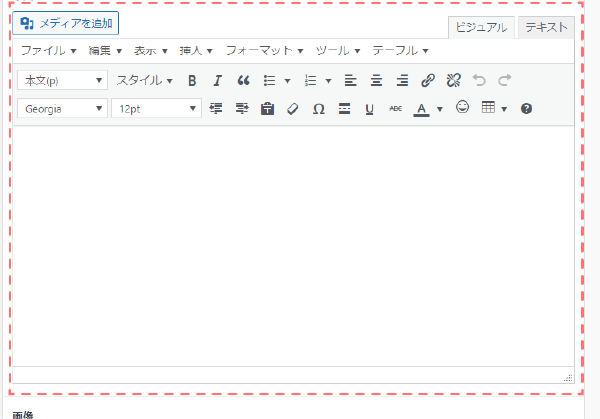
一番自由な編集が行えるのがこのビジュアルエディタです。しかし機能が多い事と、独自のルールが存在するため、使いこなすのがなかなか難しいものでもあります。
ビジュアルエディタで使用できる各パーツや利便性の高いツールの説明については下記のリンクで行っておりますので、初めてお使いになる方は是非ご参照ください。
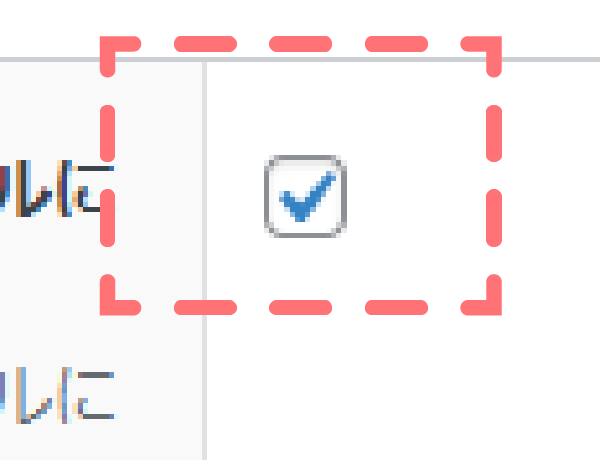
これはチェックボックスです。レ点が入っていると「オン」状態、入っていない場合は「オフ」状態です。
複数の項目から該当するものをチェックするという内容の際に、チェックボックスは複数選択が可能です。
各ページの編集画面上には下記のようなパネルがあります。(デフォルトでは右側ですが、配置は画面幅などによって移動する場合があります。)

赤枠の部分が画像のように非公開になっていると実際の画面上には表示されていません。
これを解除する場合は下記のようにします。
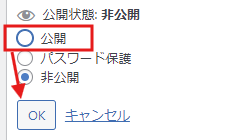
逆に非公開にしたい場合は同じように「公開→非公開」とすることで非表示にすることができます。